So verwenden Sie die neue geteilte Windows-Ansicht von OS X

Unter Mac OS X 10.11 bietet El Capitan eine ganze Reihe neuer Funktionen, vor allem die Windows-Verwaltung mit geteilten Ansichten. Ja, das ist richtig, OS X gibt Ihnen endlich die Möglichkeit, Windows gleichmäßig auf Ihrem Bildschirm zu teilen, genau wie Windows.
Nicht, dass wir uns beschweren, die Fähigkeit, Fenster wie Windows zu verwalten, auch wenn es nicht ganz so ist als robust, ist eine lange willkommene Änderung, über die sich viele konvertierte Windows-Benutzer oft wundern. Es gibt eine spezielle Anwendung namens Windows Tidy, mit der Sie etwas ähnliches wie Windows-Snapping erreichen können, aber jetzt, mit El Capitan, ist diese Funktion direkt in das System integriert.
Wie also benutzen Sie es dann? ?
Sie können Ihre OS X Finder-Fenster durch Klicken auf das grüne Fenster teilen (normalerweise wird die Fenstergröße auf Maximum eingestellt), bis die Hälfte des Bildschirms durchscheinend blau wird und anzeigt, wo Sie das Fenster ablegen können an Ort und Stelle.
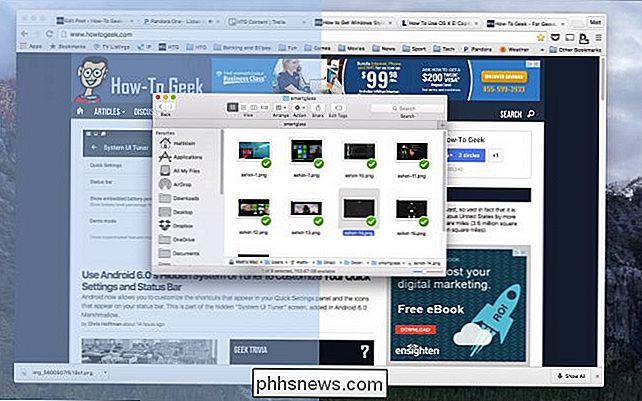
Beachten Sie, dass Sie entweder die linke oder die rechte Kante wählen können, es liegt ganz bei Ihnen.
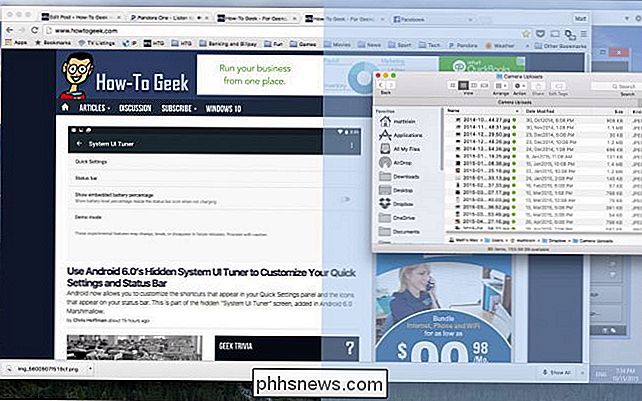
Sobald Sie Ihr Fenster, in diesem Fall eine Finder-Ansicht, platziert haben, sehen Sie Ihre verbleibenden Fenster (in Mission Control) , die Sie wählen können, um sich daneben zu teilen. An dieser Stelle können Sie, wenn Sie nicht fortfahren möchten, auf eine beliebige Stelle außerhalb eines Fensters klicken und die Fenster in ihre ursprüngliche Anordnung zurückversetzen.
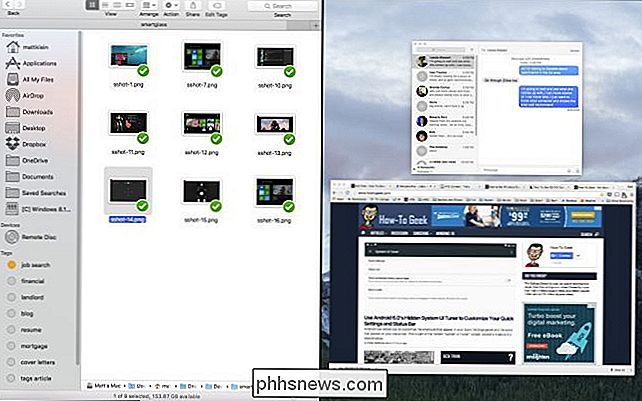
Hier haben wir Nachrichten und Chrome geöffnet. Wenn Sie den Mauszeiger über Chrome bewegen, als ob Sie ihn auswählen möchten, leuchtet ein blauer Rahmen um ihn herum.
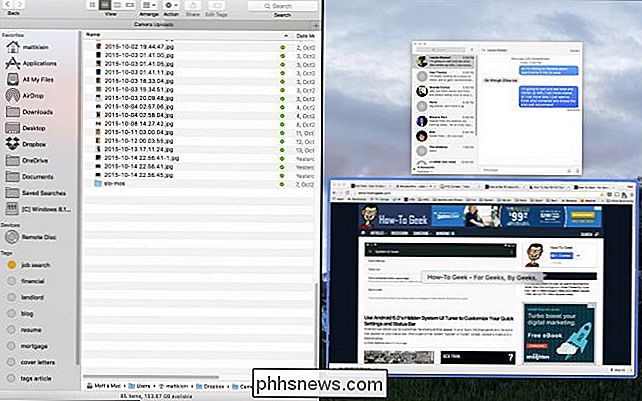
Klicken Sie auf das gewünschte Fenster und es wird zusammen mit dem anderen einrasten.
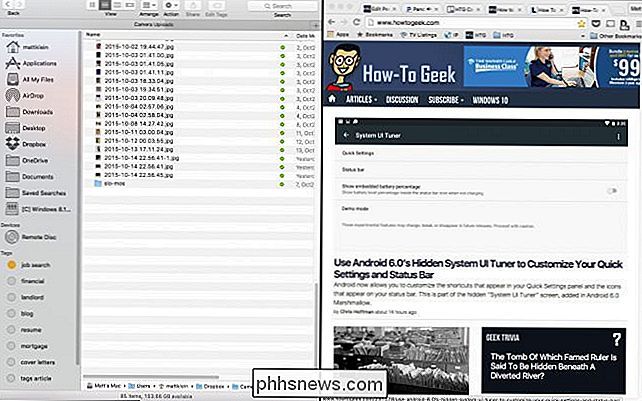
Wenn Sie die Größe der Fenster ändern möchten, nehmen Sie die dicke schwarze Linie zwischen ihnen und ziehen Sie sie zu den Größen, die Sie wollen. Wenn Sie die Größe ändern, erscheint das neue, zweite Fenster neblig.
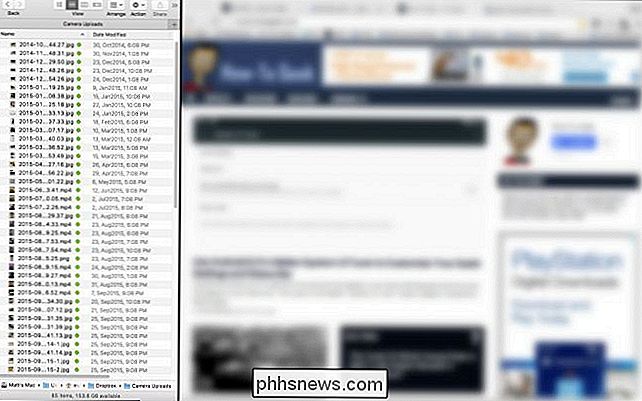
Um von dieser Anordnung zu entkommen, klicken Sie erneut auf den grünen Knopf. In welchem Fenster Sie auch klicken, wird den Fokus auf dieses Fenster zurückstellen.
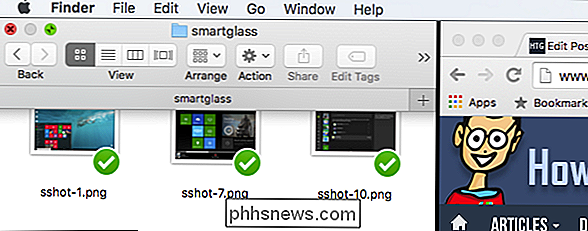
Beachten Sie, dass, wenn kein weiteres Fenster zu fangen ist, eine Meldung auf dem leeren Desktop angezeigt wird, dass "No Available Windows" vorhanden ist Eine gute Nachricht ist, dass diese Funktion jetzt in OS X vorhanden ist. Die Realität ist jedoch zumindest an diesem Punkt, dass die gesamte Ausführung ziemlich rudimentär ist, aber sehr vielversprechend ist. Außerdem funktionieren einige Anwendungen möglicherweise nicht mit dieser Funktion. Es ist ein Produktivitätsbooster, obwohl die Windows-Methode, Fenster einfach an den Bildschirmrand zu ziehen, viel befriedigender ist.
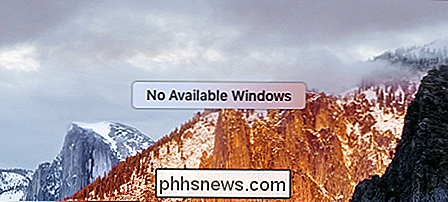
RELATED:
Wie man Windows Style Window-Fangen auf OS X Right Now Zusätzlich wann Wenn du ein Fenster einrastest, musst du ein anderes auswählen, um direkt daneben zu klicken, was sich ein wenig einschränkt. In Windows können Sie immer noch auf den Desktop-Bereich unter dem Fenster zugreifen oder ein anderes Element daneben platzieren.
Wir sind sicher, dass es, sobald wir uns an die OS X-Methode gewöhnt haben, fast zur zweiten Natur wird. Wenn Sie Fragen oder Kommentare haben, die Sie zu diesem Artikel beitragen möchten, hinterlassen Sie bitte Ihr Feedback in unserem Diskussionsforum.

So starten und verfolgen Sie Workouts mit der Apple Watch
Die Apple Watch macht eine Menge Dinge, von denen die durchschnittliche Armbanduhr nur träumen konnte, und eine der wichtigsten davon ist die Fähigkeit zu Trainingseinheiten starten und nachverfolgen. Die Verwendung der Uhr zur Verfolgung Ihres Workouts unterscheidet sich erheblich von der Aktivität des Aktivitätsmonitors, der passiv ist und unabhängig von der Funktion funktioniert (es sei denn, Sie deaktivieren ihn in der Watch-App auf Ihrem iPhone) ob du gerade trainierst.

So zeigen Sie eine Liste aller installierten Windows-Treiber an
Treiber müssen Sie sich keine Sorgen mehr machen, es sei denn, Sie sind ein Spieler, aber wenn Sie ein Problem beheben Es kann nützlich sein zu sehen, was Sie installiert haben. Aber wer möchte im Geräte-Manager jedes Element durchklicken? RELATED: So finden Sie Treiber für unbekannte Geräte im Geräte-Manager Zum größten Teil können Sie einfach die in Windows Update enthaltenen Treiber verwenden.



